Systemåterställningspunkten är en praktisk funktion tillgänglig i Windows-operativsystemet för att snabbt åtgärda eller lösa ett problem genom att återställa Windows till ett tidigare tillstånd. Systemåterställning påverkar inte användarens personuppgifter, vilket innebär att när du återställer din dator med en återställningspunkt kommer inga av personliga filer som dokument och bilder att raderas.
Systemåterställningspunktet återställer bara Windows-inställningar och installerade program till föregående skick. Funktionen är till nytta i situationer där du har en instabil Windows-dator efter att du har ändrat Windows-inställningar eller installerat programvara.

Återställ punkt skapare för Windows
Som du säkert vet, har Windows 10, precis som dess föregångare, även Systemåterställningspunkt. Även om det alltid har varit möjligt att skapa manuella återställningspunkter, erbjuder Windows inte mycket inställningar för att ändra standard återställningsinställningar.
Restore Point Creator är ett gratis verktyg som är utformat för att snabbt skapa återställningspunkter i alla senaste versioner av Windows-operativsystem, inklusive de senaste Windows 10.
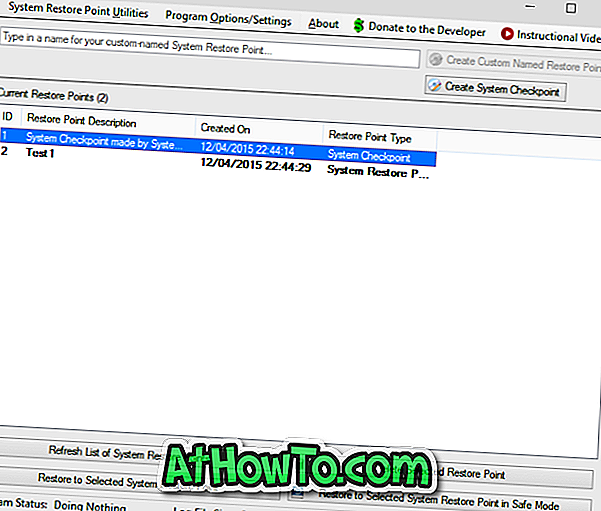
Förutom att skapa återställningspunkter gör det även möjligt att återställa enskilda återställningspunkter för att frigöra lite värdefullt diskutrymme. Som du vet kan du inte låta dig ta bort enskilda återställningspunkter utan hjälp av tredjepartsverktyg. Om du har tiotals återställningspunkter kan du använda det här verktyget för att bara radera återställningspunkter som är äldre än en vecka eller en månad.
Möjligheten att hantera lagringsutrymme för systemåterställning är en annan mycket användbar funktion för Restore Point Creator. Du kan visa diskutrymme som används av alla återställningspunkter, ändra standardlagringsutrymme för systemåterställning genom att öka eller minska det tilldelade utrymmet.
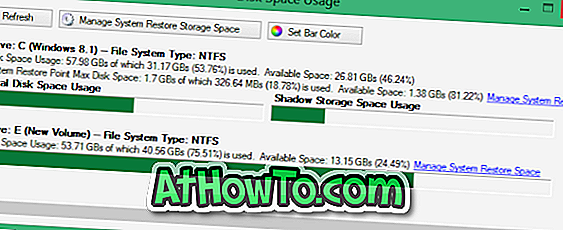
Schemalagda återställningspunkter är ett annat värdefullt omnämnande av programmet. Med den här funktionen kan du konfigurera programmet för att automatiskt skapa nya återställningspunkter dagligen, veckovis eller vid angiven tidpunkt. Det finns även ett alternativ att automatiskt skapa en återställningspunkt varje gång du loggar in på ditt konto. Det finns massor av inställningar för att konfigurera schemalagda återställningspunkter.
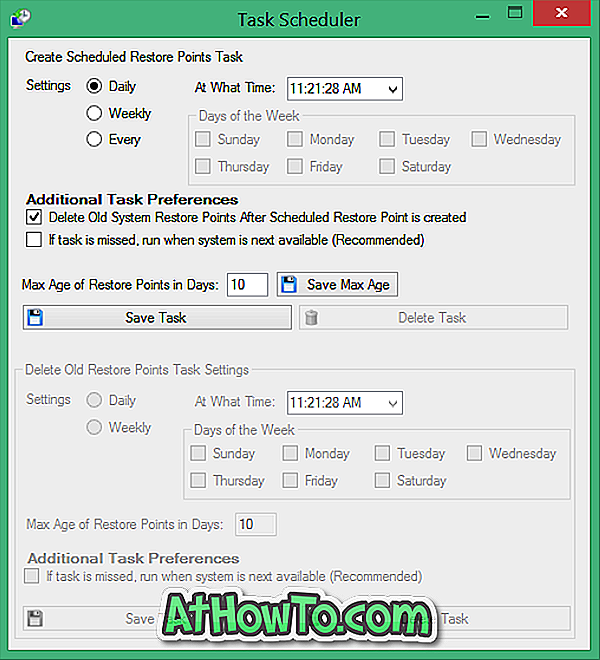
Slutligen, om du snabbt vill komma åt Restore Point Creator, kan du lägga till programmet till den här datorns (min dator) snabbmeny. För att göra det, klicka på Programalternativ / Inställningar och klicka sedan på Aktivera min dator med högerklick.
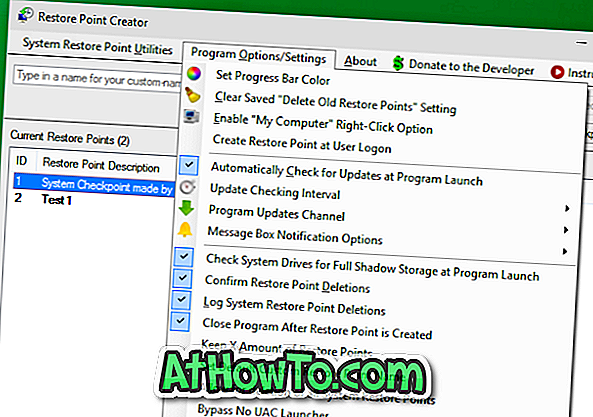
Även om du kan hämta och installera Restore Point Creator från utvecklarens sida (länk som finns i slutet av den här artikeln), kan du också ladda ner den bärbara versionen av Restore Point Creator på utvecklarens sida. Om du inte är säker på hur användbar den här programvaran är, vänligen fortsätt och ladda ner den bärbara versionen av programvaran.
OBS! Medan du använder den portabla kopian av Restore Point Creator såg vi att programmet tar lite längre tid än vanligt att skapa återställningspunkter. Under vårt test, ibland tog programmet mer än 20 sekunder för att skapa återställningspunkt.
Hämta Restore Point Creator
Restore Point Creator är fullt kompatibel med både 32-bitars och 64-bitars versioner av Windows 10. Besök följande länk för att ladda ner Restore Point Creator.
Hämta Restore Point Creator














